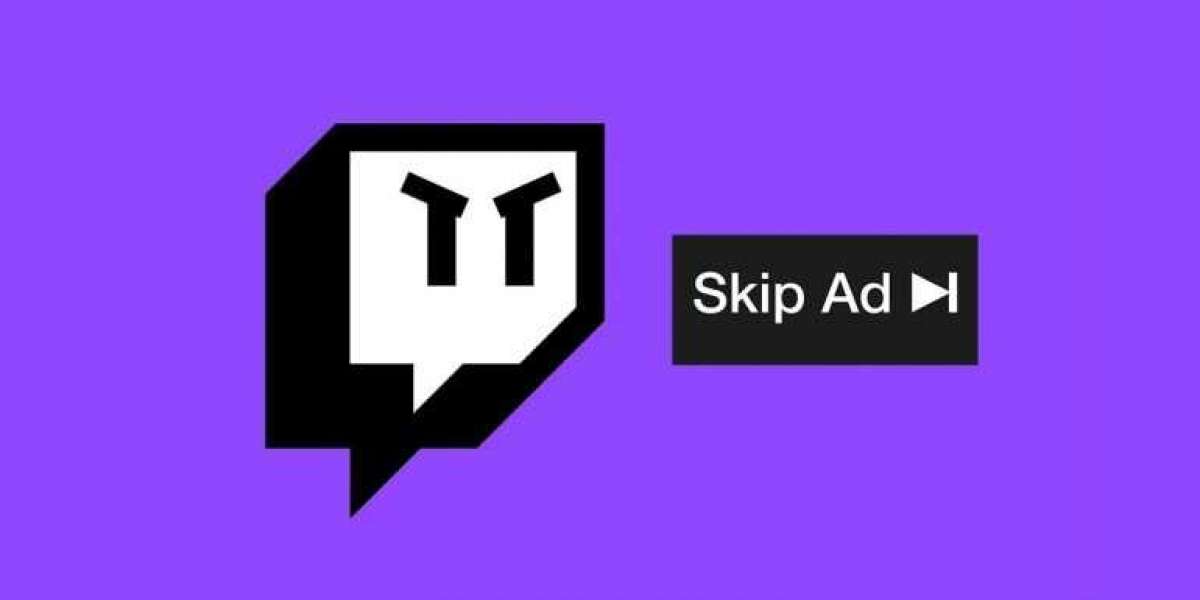AdBlock'un Twitch'te çalışmamasının birçok nedeni olabilir. Twitch harika içerikler sunuyor, ancak bazen bu içerikler can sıkıcı reklamlar tarafından mahvediliyor.
Bu reklamlar, Twitch'in gelir elde etmesine yardımcı olmak için var olsa da, genellikle kesintisiz akışların önüne geçerler.
Bu nedenle, AdBlock'unuz Twitch'te çalışmayı durdurursa, bu kılavuz size nasıl çözüleceğini gösterecek veya bir geçici çözüm önerecektir.
Twitch AdBlock'un Çalışmamasının Olası Nedenleri
Eski AdBlock sürümü
En yaygın neden, genellikle eski bir AdBlock sürümünden kaynaklanmaktadır. Çoğu güncellemede göze çarpan özellikler yeni arayüzlerdir; ancak, birçok güncelleme, hataları düzeltmek için donatılmıştır ve en son endüstri teknolojisi standardını karşılayacak şekilde optimize edilmiştir. Bu nedenle, eski bir AdBlocker, sürekli gelişen reklam endüstrisiyle mücadele edecek yeni özelliklerden yoksundur.
Yanlış AdBlock ayarları
Yanlış yapılandırılmış AdBlock ayarları bu durumun sorumlusu olabilir.
Yanlış Chrome ayarları
Chrome, AdBlock ile çalışacak şekilde düzgün şekilde yapılandırılmamışsa, sorun yaşamanız olasıdır.
Uzantılar çakışması
AdBlock, tarayıcınızdaki başka bir uzantıyla çakışırsa, bu AdBlock'un çalışmasını durdurabilir ve Twitch reklamlarının AdBlock uzantı kalkanından sızmasına neden olabilir.
Akışlardaki Reklamlar
Twitch'in yayınlara eklediği reklamları engellemek oldukça zordur. AdBlock denemesine rağmen bazen yetersiz kalabilir; ancak, bir geçici çözüm var.
AdBlock'un Twitch'te Çalışmaması İçin Kolay Düzeltmeler
1. AdBlock'u Güncelleyin
Çıkardığımız gibi, sorundan eski bir AdBlock uzantısı sorumlu olabilir. Genellikle çoğu tarayıcıdaki uzantılar otomatik olarak güncellenir; ancak, bir aksaklık olmuş olmalı. Eski bir AdBlock uzantısı kullanıp kullanmadığınızı kontrol etmek için aşağıdaki adımları izleyin.
- Chrome tarayıcınızı başlatın ve adres çubuğunuza chrome://extensions'ı yapıştırın , ardından Enter'a basın . Alternatif olarak, Menü'ye (sağ üst köşe) ve ardından Diğer Araçlar Uzantılar'a tıklayarak uzantılar sayfasına erişebilirsiniz .
- Toggle Geliştiriciler Mode sağ üst köşesinde.
- Son olarak, sol üst köşedeki Güncelle düğmesine tıklayın .
- Tarayıcınızı yeniden başlatın, Twitch'e erişin ve sorunun devam edip etmediğini kontrol edin.
2. Tarayıcıları Değiştirin
Çoğu zaman, hata tarayıcınıza özgü olabilir. Basit bir düzeltme, onu değiştirmek olacaktır. AdBlock yeni tarayıcıda çalışıyorsa, sorun eski tarayıcıdandır.
3. Twitch için AdBlock ayarlarını yapılandırın
Genellikle AdBlock uzantıları, yere düştüklerinde çalışmaya başlar ve mümkün olduğunca çok reklamı engeller; ancak çoğu, Twitch'teki reklamları azaltmak için ayrı bir ayara sahiptir; bu ayar varsayılan olarak nadiren etkinleştirilir.
- Tarayıcınızı başlatın ve sağ üst köşedeki AdBlock uzantısı simgesine tıklayın .
- Açılır AdBlock penceresinden , genellikle bir dişli simgesiyle gösterilen Ayarlar menüsünü tıklayın.
- AdBlock ayarlarındayken, sol bölmeden Genel seçeneğini tıklayın , ardından Kabul Edilebilir Reklamlara İzin Ver'in yanındaki kutunun işaretini kaldırın.
- Tarayıcınızı yeniden başlatın ve sorunun devam edip etmediğini kontrol edin.
4. Chrome gelişmiş ayarlarını değiştirin
Hatalı Chrome ayarları, AdBlock uzantınızı etkileyebilir. Örneğin, Chrome'daki ağ hizmeti, AdBlock uzantısının erişemeyeceği farklı bir işlem yürütür; bu işlemi reklam engelleme uzantınız için kullanılabilir hale getirmek için aşağıdaki adımları izleyin.
- Chrome tarayıcınızı başlatın ve adres çubuğuna chrome://flags kopyalayıp yapıştırın , ardından Enter tuşuna basın .
- Oradaki arama kutusundan Network Service yazın
- İşlem sırasında ağ hizmetini çalıştır ve Veri azaltma proxy'sini ağ hizmetiyle bulun ve ardından her ikisini de devre dışı bırakın.
- Değişiklikleri kaydedin , ardından tarayıcıyı yeniden başlatın ve sorunun çözülüp çözülmediğini kontrol edin. Öyleyse, her Chrome güncellemesinden sonra bu ayarları her zaman yapılandırın.
5. Uzantı çakışmalarını kontrol edin
Birçok kullanıcı, tarayıcınızda birden fazla reklam engelleme uzantısına sahip olmanın avantajlı olacağına inanıyor; ancak, bu ters tepmekle sonuçlanır.
Bir tarayıcıda uzantıları engelleyen birçok reklam, istenen sonuçları vermeden çakışmalara ve çok fazla kaynağın emilmesine neden olur.
- Sağ üstteki Chrome menüsünü açıp ardından Uzantılar yanındaki Diğer Araçlar'ı tıklayarak uzantılar sayfanıza gidin.
- Oradaki uzantılarınızı gözden geçirin ve AdBlock dışında herhangi bir reklam engelleme uzantısını devre dışı bırakın.
- İşiniz bittiğinde tarayıcınızı yeniden başlatın, Twitch'i açın ve sorunun devam edip etmediğini kontrol edin.
6. AdBlock'ta Twitch reklamlarını filtreleyin
AdBlock'un Twitch'te çalışmamasını çözmenin başka bir yolu, AdBlock'taki Twitch reklamlarını tamamen filtrelemek veya kara listeye almaktır. Filtre özelliği ile belirli listeleri kara listeye veya beyaz listeye alabilirsiniz.
- Chrome'u başlatın ve sağ üstteki AdBlock uzantısı simgesine tıklayın.
- Dişli simgesinden AdBlock ayarlarını açın.
- Sol bölmede veya Gelişmiş'te Özelleştir seçeneğini seçin .
- Filtrelerinizi manüel olarak düzenleyin başlıklarının yanındaki kırmızı Düzenle düğmesini tıklayın .
- Aşağıdaki listeyi kopyalayıp sağlanan metin alanına yapıştırın. Listeyi birbiri ardına yapıştırın ve her girişten sonra Ekle'ye basın .
www.twitch.tv##.player-ad-overlay.player-overlay www.twitch.tv##.js-player-ad-overlay.player-ad-overlay
https://imasdk.googleapis.com/js/sdkloader/ima3.js
https://imasdk.googleapis.com/js/sdkloader/ima3.js
7. Alternatif Bir Twitch.tv Oynatıcı Deneyin
Eskiden Twitch 5 olarak bilinen Alternate Player for Twitch.tv , AdBlock'un çalışmaması durumunda Twitch'te bulunan reklamların sayısını azaltmak için donatılmış bir uzantıdır.
Çoğu akışı Twitch'ten kaldırır ve bunu web bağlantınızla uyumlu olacak şekilde ayarlayabilirsiniz. Ayrıca Twitch akışınızı VLC Media Player, MX Player veya başka herhangi bir video Oynatıcıda görüntülemenizi sağlar.
SSS
S. Twitch'te reklamları nasıl engellerim?
AdBlock, AdGuard, uMatrix vb. reklam engelleme uzantılarını kullanarak Twitch'teki reklamları engelleyebilirsiniz. Ayrıca Twitch.tv için Alternatif Oynatıcı'dan yararlanabilir veya bir Streamlink Twitch GUI'si edinebilirsiniz. Daha da iyisi, Twitch Turbo'ya abone olabilir ve AdBlock ile reklam engelleme ihtiyacından kurtulabilirsiniz!
S. AdBlock hala Twitch'te çalışıyor mu?
Evet öyle. Ancak, kurulumlardan hemen sonra çalışacak şekilde ayarlanmış olsa da, uzantıda birkaç ayarı yapılandırmanız veya uzantının gelişmiş ayarları aracılığıyla Twitch reklam tetikleyicilerini tamamen kara listeye almanız gerekebilir.